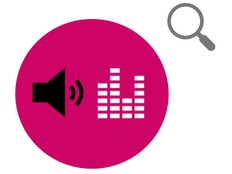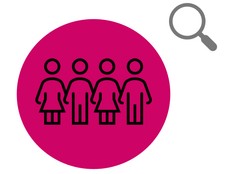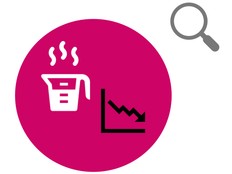Étape 1 : préparer
Qu'est-ce que c'est ?
Utilisez votre BBC micro:bit pour décider où placer un panneau solaire en mesurant la lumière sur différents côtés d'un bâtiment.
Ce projet est développé en partenariat avec White Rose Science pour les professeurs de sciences et permet aux étudiants d'utiliser un enregistreur de données, de signaler et de présenter les résultats des enquêtes et d'en apprendre davantage sur les sources d'énergie renouvelables. Les étudiants peuvent également travailler avec des variables et diverses formes d’entrée et de sortie dans un programme informatique.
Cette vidéo explique comment réaliser l'expérience.
Comment ça marche
- Vous aurez besoin de quatre micro:bits, chacun avec le fichier hexadécimal de l'enregistreur de données de la lumière du soleil.
- Chaque micro:bit est attaché à une batterie et placé dans un sac en plastique scellé.
- Un sac est attaché aux côtés nord, sud, est et ouest d'un bâtiment, ou à autant de côtés auxquels vous pouvez accéder.
- Vous enregistrez des informations sur les niveaux de lumière sur les quatre micro:bits pendant 24 heures.
- Téléchargez et comparez les données pour découvrir le meilleur emplacement pour un panneau solaire.
Ce dont vous aurez besoin
- micro:bits
- sacs en plastique transparent
- packs de batteries contenant des batteries neuves
- string
- un ordinateur/ordinateur portable/tablette et un câble USB pour vous permettre de voir les données
Étape 2 : se renseigner
- Téléchargez le fichier hex de l'enregistreur de données de lumière du soleil et placez-le sur votre micro:bits. Vous n’avez pas besoin d’écrire vous-même le code de ce projet pour réaliser l’expérience. Si vous souhaitez le coder, visitez la section Étape 4: Codez-le ci-dessous.
- Fixez vos batteries et placez chaque micro:bit dans un sac en plastique scellé pour éviter qu'ils ne soient mouillés.
- Marquez chaque sac en plastique afin de pouvoir identifier son emplacement lors de l’analyse des données.
- Fixez vos sacs sur les côtés de votre bâtiment, en vous assurant que rien ne projette d’ombre sur les sacs.
- Appuyez sur le bouton A de chaque micro:bit pour démarrer l'enregistrement des données. Lorsque vous démarrez la journalisation, une coche apparaît sur l’écran LED du micro:bit pendant deux secondes. Ensuite, une LED s'allume dans le coin supérieur gauche de l'écran pour vous montrer que le micro:bit est en mode journalisation. Un cœur apparaît également sur l’écran une fois par heure lorsque les données sont enregistrées.
- Revenez après 24 heures et appuyez sur le bouton B de chaque micro:bit pour arrêter la journalisation. Une croix apparaît sur l’écran LED de chaque micro:bit.
Astuces
- Pour être plus précis, inclinez chaque micro:bit à 45 degrés par rapport à un mur, en utilisant une petite pierre comme poids pour le maintenir en place.
- Si vous devez refaire l'expérience, supprimez les données en appuyant simultanément sur les boutons A et B. Un crâne apparaîtra sur l’écran LED. Appuyez sur le bouton de réinitialisation à l'arrière du micro:bit pour remettre l'heure à 0.
Étape 3 : analyser
Pour consulter les données enregistrées, déconnectez la batterie et branchez le micro:bit sur un ordinateur. Le micro:bit apparaît comme une clé USB appelée MICROBIT. Regardez dans le lecteur MICROBIT et ouvrez le fichier MY_DATA pour voir un tableau de vos données dans un navigateur web :
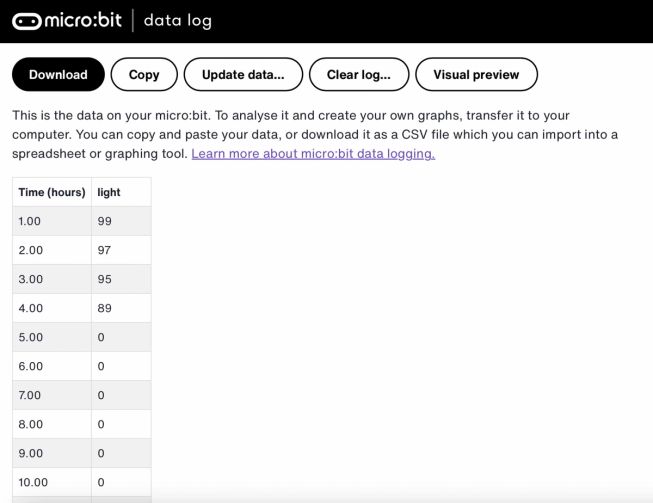
- Les horodatages dans le journal représentent la durée écoulée depuis le début de l'enregistrement des données.
- Cliquez sur Aperçu visuel pour voir un graphique de vos données:
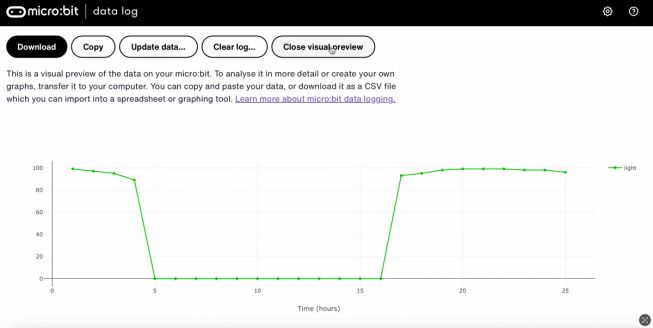
Vous pouvez cliquer sur Copier puis coller vos données dans une feuille de calcul. Si vous rassemblez toutes vos données dans une seule feuille de calcul, il est plus facile de comparer les informations provenant des différents côtés du bâtiment.
Étape 4 : programmer
Regardez cette vidéo pour savoir comment coder le projet :
Si vous êtes intéressé à modifier le code de ce projet, cliquez sur les boutons ci-dessous:
This content is published under a Creative Commons Attribution-ShareAlike 4.0 International (CC BY-SA 4.0) licence.